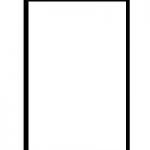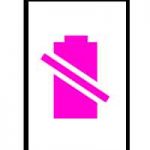最近は、外出先や家でも、無線『WiFi』で利用されている方が多くなってきまいます。
しかし、急に接続が出来なくなったり、通信が不安定になってしまったことなど一度は経験をされていませんか!?
そんな時の対処方法などをまとめましたので、万が一の時の参考にして頂ければと思います。
目次
設定画面で確認できること
[設定] ⇨ [機内モード] が 『オン』になっていませんか!?こちらが、『オン』になっていると、そもそも通信や通話ができません。
主に、海外に行かれる場合などに『オン』にして電波を拾わなくするために利用する機能になります。
[設定] ⇨ [Wi-Fi] の『オン』『オフ』を切り替えてみる。この時、『オン』にしたのに、その場所に飛んでいるWiFiの電波の一覧が表示されているかどうか確認してみてください。
表示されているのに接続出来ていないのは、無線ルーターに問題がある可能性が高いです。
もし、「ネットワークを接続…」でグルグル回っているようでしたら、iPhone側になりますので、以下の手順を進めて頂ければと思います
無線ルーターの不具合かどうかの確認
お持ちの無線ルーター又はモバイルルーターの電源を切り替えて接続されるか確認して下さい。
これで改善されれば、一時的にルーター側に問題があっただけです。
次に、その無線ルーターから飛んでいる電波を他の機器で接続できているかどうか!?
例えば、パソコン、タブレット、ゲーム機など。
iPhoneを再起動させてみる
再起動は、iPhoneで他に調子が悪くなった場合など、あらゆる場面で簡単に試せる方法になります。
再起動の方法は、iPhone上部の「スリープボタン」と「ホームボタン」の長押しで出来ます。
比較的、これで改善される場合も多いものになっております。
ネットワークの設定のリセットをしてみる
事前に無線ルーターやモバイルルーターの「SSID」と「パスワード」をメモして下さい。
「SSID」は、ルーター固有の番号と思って頂いて大丈夫です。
いつも利用しているWiFiが検出されているが、接続できていない場合
⇨ 再度リセットをかけて設定し直します。
WiFiの電波一覧で「ネットワークを接続…」でグルグルしている場合(検出されていない場合)
⇨ ネットワーク設定のリセットをしてみる
[設定] ⇨ [一般] ⇨ [リセット] ⇨ [ネットワーク設定をリセット]リセットして、再度ネットワークが拾えているか確認して下さい。
それでも、接続出来ない場合は、iPhoneそのものの初期化及び復元になります。
それでも・・・
修理
WiFiに接続出来ないと、ソフトウェアのアップデートや使い方によりデータ通信量を多く使って、ドコモ・au・ソフトバンクさんなどでの速度制限やオプションで通信費が多くかかってしまう場合があります。
やはり、WiFiは使えるにこしたことはありませんので、修理のご相談を頂ければと思います。主に、パーツの交換にて今まで通り利用して頂けるようさせて頂いております。
もし、現在、そういった症状が現れ始めているようでしたら、ご連絡頂ければと思います。
iFC(アイフォンフィックスセンター)三重伊賀・滋賀甲賀店は、三重県と滋賀県のお客様を対象にさせて頂いておりますが、ご連絡を頂けますとお近くの信頼できるiPhoneの修理屋さんをご紹介させて頂くことも可能になっております。
以下、当店での対応機種と出張即日修理の範囲になります。
対応機種
iPhone6 plus, iPhone6, iPhone5s, iPhone5c, iPhone5, iPhone4s, その他
出張修理の範囲
iFC(アイフォンフィックスセンター)三重伊賀・滋賀甲賀店は、出張修理にて対応させて頂いておりますので、出張範囲は、伊賀市(伊賀上野)・名張市・亀山市・鈴鹿市(平田駅・白子駅)・津市(大門・津新町・津駅前)・四日市市・甲賀市(水口町)・草津市(イオン草津・南草津・草津駅)・東近江市・日野町・守山市・近江八幡市・彦根市などになっております。